بدون اتصال Wi-Fi موثوق به ، لن يكون من الممكن استجابة Amazon Alexa الذكية وردود الفعل السريعة على جميع أسئلتك المفضلة. ستجبر مشاكل Wi-Fi أليكسا على التخلي عن هذا الرنين الطويل الذي يمكن التعرف عليه على الفور و “عذرًا ، أواجه مشكلة في الاتصال بالإنترنت.”
كيفية توصيل Alexa بشبكة Wi-Fi
لتوصيل Amazon Alexa بالإنترنت لأول مرة ، قم بتنزيل تطبيق Amazon Alexa من متجر تطبيقات Apple لأجهزة iPhone أو من متجر Google Play لنظام Android . قم بتشغيل التطبيق للبدء.
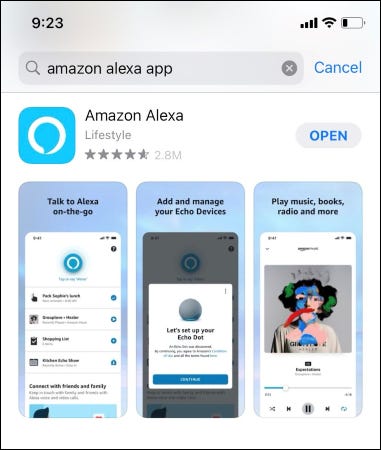
بعد ذلك ، قم بتوصيل جهاز Echo الخاص بك أو أي جهاز آخر يعمل بالطاقة Alexa بمصدر طاقة وابحث عن ضوء برتقالي نابض.
يشير الضوء البرتقالي النابض إلى أن جهازك في وضع الإعداد ويتطلع إلى الاتصال بأقرب شبكة متاحة. باستخدام التطبيق ، حدد شبكة Wi-Fi في منزلك واتبع جميع المطالبات التي تظهر على الشاشة لإحضار جهازك الذي يعمل بنظام Alexa عبر الإنترنت.

بمجرد توصيل Amazon Echo أو أي جهاز آخر يعمل بنظام Alexa بالإنترنت ، سترى رسالة “Now Connected”.
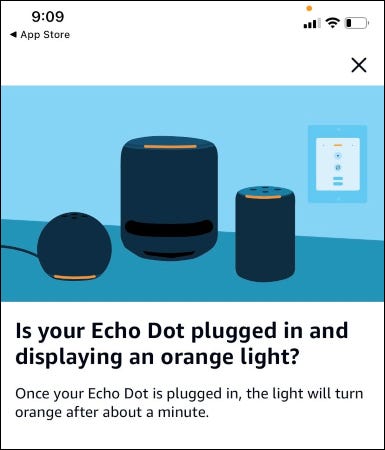
إذا رأيت لونًا فاتحًا بخلاف اللون البرتقالي على جهازك ، فهذا يعني أنه ليس في وضع الاقتران. لإجباره على وضع الاقتران ، اضغط مع الاستمرار على زر Action في الجهاز لعدة ثوان حتى يتحول الضوء الموجود على جهاز Alexa إلى اللون البرتقالي.
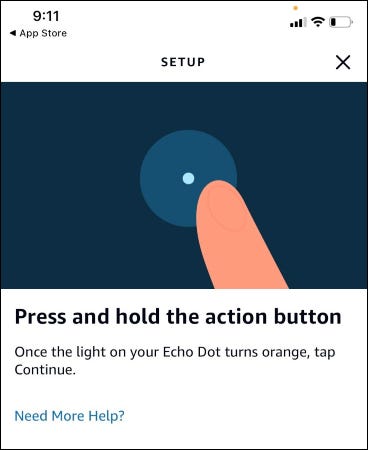
كيف يمكنني تغيير إعدادات Wi-Fi الخاصة بي؟
في بعض الأحيان ، ستحتاج إلى تغيير تفاصيل Wi-Fi الخاصة بك مع Alexa. إذا قمت بتغيير عبارة مرور Wi-Fi أو انتقلت إلى موقع جديد بمعلومات Wi-Fi مختلفة ، فسيكون ذلك ضروريًا.
إذا كان Alexa يواجه صعوبة في الاتصال بشبكة Wi-Fi ، فسترى حلقة حمراء وامضة. ستقول Alexa أيضًا ، “أواجه مشكلة في الاتصال بالإنترنت. ألق نظرة على قسم المساعدة في تطبيق Alexa الخاص بك. ”
لإصلاح ذلك ، إذا قمت بالفعل بإعداد Echo أو Echo Dot أو Echo Show أو أي جهاز Alexa متوافق آخر ، فيمكنك تغيير إعدادات Wi-Fi من داخل التطبيق. في تطبيق Amazon Alexa على هاتفك ، انقر على أيقونة “الأجهزة” في شريط التنقل السفلي الأيمن وحدد “Echo & Alexa”.
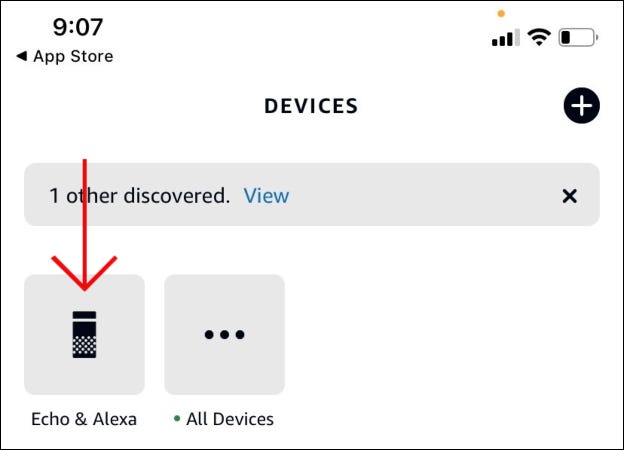
من هناك ، اختر جهازك الذي يعمل بنظام Alexa. سينقلك التطبيق إلى إعدادات هذا الجهاز. في قسم اللاسلكي ، انقر على “تغيير” بجوار “شبكة Wi-Fi” واتبع جميع المطالبات التي تظهر على الشاشة لتغيير شبكة Wi-Fi أو كلمة المرور الخاصة بك.
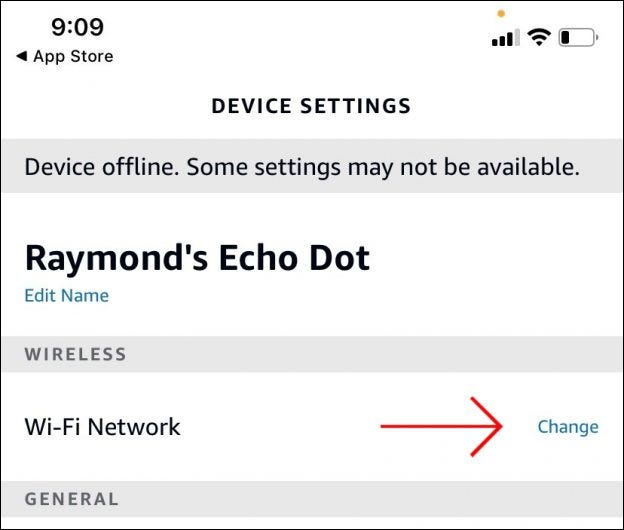
إذا كنت لا ترى شبكتك مدرجة ، فمرر لأسفل وانقر على “إضافة شبكة”.
إذا لم يتم اكتشاف جهازك الذي يعمل بنظام Alexa ، فتأكد من أنك ضمن النطاق (على بعد 10 أقدام) ، وتحقق من توصيله بشكل صحيح ، وأعده إلى وضع الإعداد بالضغط مع الاستمرار على زر الإجراء حتى يضيء الضوء على جهازك. يتحول لون الجهاز إلى اللون البرتقالي قبل الضغط على “متابعة”.
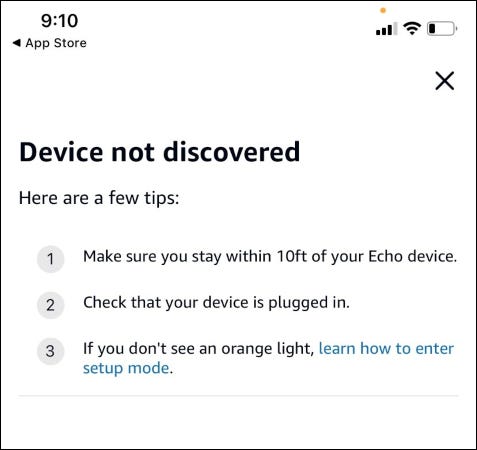
قد تحتاج إلى الضغط مع الاستمرار على زر الإجراء مرة أخرى حتى يتحول الضوء الموجود على جهاز Alexa إلى اللون البرتقالي.
ما الذي يؤثر على اتصال Alexa Wi-Fi؟
ستؤثر قوة اتصال Wi-Fi على سرعة Alexa ووقت الاستجابة. فيما يلي بعض الطرق لتحسين قوة إشارة Wi-Fi.
أعد تشغيل Alexa
يمكن أن تؤدي إعادة الضبط إلى إنشاء اتصال قوي بين Alexa وشبكة Wi-Fi في منزلك أو عملك. ما عليك سوى فصل محول الطاقة لجهاز Alexa الخاص بك لمدة لا تقل عن ثلاث ثوان وإجراء إعادة تعيين دورة الطاقة لجهاز التوجيه الخاص بك عن طريق فصله لمدة 15 ثانية تقريبًا قبل توصيله مرة أخرى. بمجرد عودة المودم والموجه إلى الاتصال بالإنترنت ، اطلب من Alexa تشغيل أغنية أو الإجابة على سلسلة من الأسئلة للتحقق من فقدان إشارة متقطع أو خطأ في الاتصال.
إذا كان جهازك غير قادر على الاتصال ، فتأكد من إدخال كلمة مرور Wi-Fi الصحيحة.
انقل جهازك الذي يعمل بنظام Alexa
في بعض الأحيان ، قد يكون جهازك الذي يعمل بنظام Alexa بعيدًا جدًا عن المودم والموجه ، خاصة في منزل أكبر متعدد الطوابق. حاول نقل جهاز Alexa إلى مكان أقرب ، ويفضل أن يكون ذلك في موقع مركزي وعلى بعد 30 قدمًا من جهاز التوجيه اللاسلكي الخاص بك. كلما كان الموقع مركزيًا ، زادت قوة إشارة جهاز التوجيه . بالإضافة إلى ذلك ، تجنب وضع أجهزة Alexa بالقرب من الجدران وأجهزة الميكروويف وأجهزة مراقبة الأطفال والأجهزة الكهربائية الأخرى التي قد تسبب تداخلًا.
اتصل بشبكة Wi-Fi 5 جيجاهرتز الخاصة بجهاز التوجيه
تتوافق جميع الأجهزة التي تعمل بالطاقة من Alexa مع شبكات Wi-Fi بسرعة 5 جيجاهرتز ، والتي توفر سرعات نقل بيانات أسرع وازدحام أقل من شبكات Wi-Fi بتردد 2.4 جيجاهرتز ولكن لا يمكنها تغطية أكبر قدر من الأرض.
كلما اقترب جهاز التوجيه الخاص بك من جهاز Alexa – وكلما زاد الازدحام اللاسلكي في المنطقة المجاورة لك – زادت هذه الخدعة في المساعدة. لديك خيار استخدام موسعات Wi-Fi أو شبكة متداخلة لتحسين شبكة Wi-Fi في منزلك.
من خلال نصائح استكشاف الأخطاء وإصلاحها وأفضل الممارسات المذكورة أعلاه ، يجب أن تكون قادرًا على توصيل Alexa بشبكة Wi-Fi الخاصة بك في أي وقت من الأوقات.




